FastReport .Net是一款全功能的Windows Forms、ASP.NET和MVC报表分析解决方案,使用FastReport .NET可以创建独立于应用程序的.NET报表,同时FastReport .Net支持中文、英语等14种语言,可以让你的产品保证真正的国际性。
FastReport.NET官方版下载(qun:585577353)![]() https://www.evget.com/product/1861/download
https://www.evget.com/product/1861/download
"Matrix" 对象是一个表格,与 "Table "对象一样,由行、列和单元格组成。同时,矩阵中会有多少行和列并不是事先就知道的,这取决于矩阵所连接的数据。
该对象的外观如下:
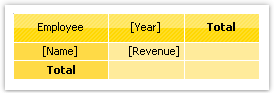
打印时,矩阵会填满数值并上下增长。结果如下:
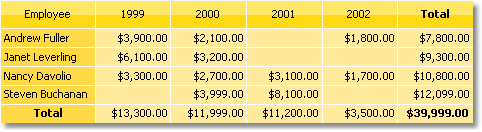
Matrix-type报告基础理论
让我们来看看matrix的元素:
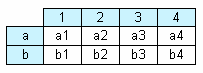
在图中,我们看到一个 2 行 4 列的矩阵。其中 a、b - 行标题,1、2、3、4 - 列标题,a1...a4、b1...b4 - 单元格。要生成这样一份报告,只需要一个数据源,该数据源有 3 列,包含以下数据:
a 1 a1
a 2 a2
a 3 a3
a 4 a4
b 1 b1
b 2 b2
b 3 b3
b 4 b4
如图所示,第一列表示矩阵行,第二列表示矩阵列,第三列表示行列交叉处的单元格内容,并标有数字。创建报告时,FastReport 会在内存中创建一个矩阵并填充数据。在此过程中,如果给定数字的行或列还不存在,矩阵会动态增加。
一个标题可以有多个层次。让我们看看下面的示例:
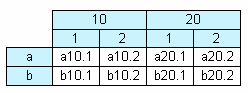
在本例中,一列是复合列,即有两个值。该报告需要以下数据:
a 10 1 a10.1
a 10 2 a10.2
a 20 1 a20.1
a 20 2 a20.2
b 10 1 b10.1
b 10 2 b10.2
b 20 1 b20.1
b 20 2 b20.2
在这里,第一列代表行,第二和第三列代表矩阵列。最后一列数据包含单元格的值。
下一个矩阵元素是小计和总计,下图对此进行了演示:
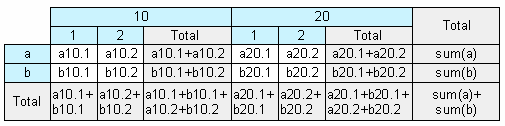
本报告基于上一示例中使用的相同数据。图中显示灰色的行是自动计算的。
配置matrix
在工作表上放置新的 "matrix "对象后,它将如下所示:
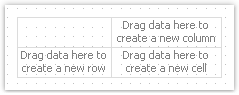
矩阵可通过鼠标进行配置。为此,可将 "Data"窗口中的数据源列拖放到矩阵中,创建行、列和单元格。矩阵会突出显示一个红色边框,作为放置新数据的位置:
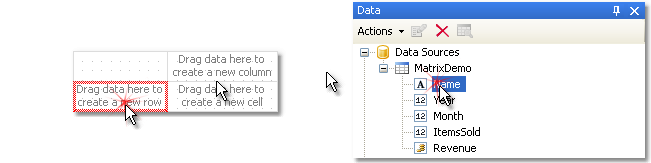
如果矩阵已包含一些元素,那么在放置新元素时,将显示一个指示符。在本例中,新数据将放置在 "Year "和 "Name "元素之间:
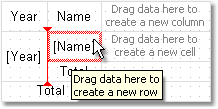
你还可以更改现有元素的顺序。为此,请单击元素的边框(黑色显示),然后将其拖动到需要的位置:
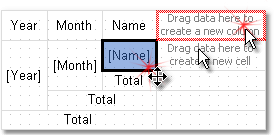
要删除元素,请用鼠标选中该元素,然后按下 "Delete"(删除)键。
配置标头
要配置标题元素,请选择该元素并右键单击以显示其上下文菜单:
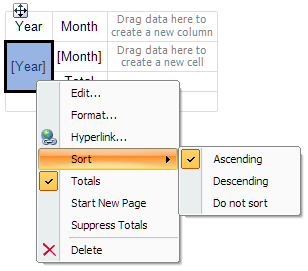
默认情况下,矩阵标题中的数据按升序排序。您可以通过选择 "Sort "项来更改排序顺序。
通常,矩阵标题中的每个项目都有一个总数(这是一个带有 "Total "文本的单元格)。您可以通过选择并按下 "Delete(删除)"键来删除总数。要再次启用总数,请选择其所属的元素,并在右键菜单中选择 "总数 "项。
“Start New Page "菜单项可让矩阵在打印每个标题值后插入分页符。例如,如果为 "Year "项启用分页符(如上图所示),则每个年份值都将打印在各自的页面上。
如果计算总值的组只包含一个值,则 "Suppress Totals "项可以抑制总计。
配置单元格
要配置标题元素,请选择该元素并右键单击以显示其上下文菜单:
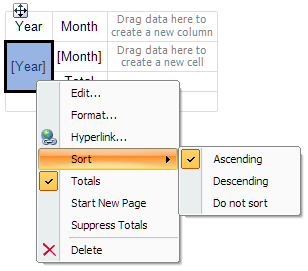
默认情况下,矩阵标题中的数据按升序排序。您可以通过选择 "Sort "项来更改排序顺序。
通常,矩阵标题中的每个项目都有一个总数(这是一个带有 "Total "文本的单元格)。您可以通过选择并按下 "Delete(删除)"键来删除总数。要再次启用总数,请选择其所属的元素,并在右键菜单中选择 "总数 "项。
“Start New Page "菜单项可让矩阵在打印每个标题值后插入分页符。例如,如果为 "Year "项启用分页符(如上图所示),则每个年份值都将打印在各自的页面上。
如果计算总值的组只包含一个值,则 "Suppress Totals "项可以抑制总计。
matrix样式
要更改matrix单元格的外观,请单击所需的单元格。借助工具栏,您可以设置字体、边框和填充。要同时更改多个单元格的外观,请选择单元格组。为此,请选择左上角的单元格,然后不离开鼠标,移动鼠标以选择单元格组:
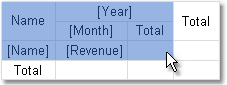
您可以使用样式来改变整个矩阵的外观。为此,请调用 "matrix"对象的右键菜单并选择样式:
行和列大小管理
由于 "Matrix "对象是一种 "Table "对象,因此可以用相同的方法设置行和列的大小。
默认情况下,矩阵已启用 "AutoSize"模式。在该模式下,矩阵会自动计算列/行的大小。您也可以手动管理对象的大小。为此,请禁用矩阵的 "AutoSize "属性。行和列具有相同的属性,如果矩阵的自动尺寸被禁用,也可以使用该属性。
要限制列的最小和最大宽度,请选择一列并设置其 "MinWidth "和 "MaxWidth "属性。
要限制一行的最小和最大高度,请选择一行并设置其 "MinHeight(最小高度)"和 "MaxHeight(最大高度)"属性。